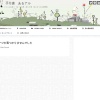車の運転中に音楽を聴くのにスマホを利用している方は多いと思います
また、Googleマップ・Yahoo!カーナビなどもよく利用しますよね? スマホのナビアプリは最新情報への更新も早く、音声で目的地検索できるなどカーナビとしても本当に便利です




それではナビアプリを使いながらスマホにダウンロードした音楽を聴きくことは出来るのでしょうか?
この記事ではAmazon music Unlimited![]()
![]()
使用機種 : Android AQUOS SH-03K Android ver.10
スポンサーリンク
3種類のカーナビアプリ
私が利用しているナビアプリは無料で利用できる「Googleマップ」「Yahoo!カーナビ」です。最近は「Waze」も試していますが・・・
それぞれのナビアプリによって音楽を聴く方法は変割りますが、結論から申し上げますとAmazon music はバックグラウンド再生が出来るので、音楽を聴きながらご紹介したすべてのナビアプリを使う事が出来ます
スポンサーリンク
バックグラウンド再生
バックグラウンド再生にはスマホのタスクボタンとホームボタンを使います




- amazon musicアプリで音楽を再生
- タスクボタンを押す
- ホームボタンでホーム画面(最初に表示される画面)に戻る
- ナビアプリを開く
これだけで音楽を聴きながらナビアプリを使う事が出来ます




スポンサーリンク
タスクボタン以外の方法
音声案内だけではやはり不安を感じるのでナビ(経路案内)中は地図画面を表示させておきたいですよね。
でも音楽を聴いていると一時停止やスキップなどの操作もしたくなるものです。その度にタスクボタンを操作するのは面倒です
GoogleマップとWazeはタスクボタンを使わずに操作可能です
Googleマップ
Googleマップを利用する時は、Amazon musicの画面にGoogleマップを小窓表示させる事が出来る「ピクチャーインピクチャー」機能を使います




「ピクチャーインピクチャー」機能についてはこちらの記事をどうぞ!
Waze
Wazeはナビ画面の上にamazon musicの操作ボタンを表示させる事が出来ます
日本では馴染みがありませんが、amazon musicと統合出来る唯一のナビアプリです
どちらもamazon musicとナビを同じ画面に表示するので操作性は格段に良くなりますね
まとめ
Amazon music Unlimitedでダウンロードした音楽を聴きながらナビも同時に使う方法をご紹介しました。
お好みの方法をお試しください
それではまた・・・